Jak na instalaci Windows XP pro začátečníky | rady
Jak na instalaci Windows XP pro začátečníky | rady. Pro někoho je již toto téma nepodstatné, ale existují uživatelé, kteří se v této problematice příliš neorientují. Ano, je pravdou, že dnes je již OS Windows XP poměrně zastaralý a naše počítače obývají jeho nástupci, anebo jiné operační systémy. Ale stále jsou uživatelé, kteří nedají na Windows XP dopustit, a proto zde věnuji pár slov k tomuto tématu. Proč platit za přeinstalování operačního systému, když to zvládne opravdu každý.
Co je potřeba
Budeme potřebovat
-Instalační CD Windows XP (+sériové číslo)
-Zálohu disku
-CD s ovladači pro příslušný hardware po čerstvé instalaci
Jako první bod je velice důležité si zkontrolovat svůj pevný disk antivirovým programem, abychom si nezálohovali soubory a složky i s nějakým virem. Po kontrole si zálohujeme důležitá data.
Dalším krokem si nastavíme bootování (načítání) z CD. Restartujeme počítač a najedeme do BIOSu (nejčasteji klávesou DEL, F1, F2, F10, ALT+F1 a další). V BIOSu musíme nastavit položku "First boot" na CD ROM
Po nastavení a uložení změn v BIOsu opět restartujeme PC. Počítač načte z CD a objeví se hláška "Zmáčknutím libovolné klávesy spustíte instalaci...“ Tak tedy zmáčkneme libovolnou klávesu a začneme instalovat. Upozorňuji, čtěte pozorně to, co se Vám objeví na obrazovce, ať předejdete zbytečným problémům. Dále stiskneme ENTER.
Dále se Vám zobrazí EULA (smlouva s koncovým uživatelem), pro pokračování stiskněte F8.
Následuje výběr pevného disku, nebo oddílu, na který chceme instalovat OS. Můžeme zde také vytvořit nový oddíl. Je jen na Vás, jestli si chcete disk rozdělit a jak.
Může se Vám taky stát, že nevidíte žádný disk, bude to tím, že máte SATA disk a budete muset zavést ovladače pro podporu SATA. Musíte ukončit instalaci a začít znovu, objeví se Vám tato obrazovka a po zmáčknutí F6 nainstalujete z diskety ovladače. Já raději volím možnost integrace ovladačů již na CD, pomocí programu nLite.
Pokud ale vše proběhlo v pořádku a vidíte pevné disky, pokračuje následovně: Pokud máte nějaký oddíl, tak ho odstraňte a vytvořte nový a Zmáčkněte klávesu ENTER.
Dále vidíme nově vytvořený diskový oddíl, klávesou ENTER pokračujeme k dalšímu kroku a to je formátování disku. Formátovat budeme rozhodně jako NTFS a doporučuji formátovat normálně, takže NE rychle.
Proběhne formát disku, uložení potřebných souborů na disk, pak se PC restartuje. S CD v mechanice nemanipulujeme, necháme ho tam. Po restartu nám bude PC pokračovat v instalaci. Veškerý hardware, který budeme chtít používat na PC zapojíme tak, aby se co nejvíce hardwaru mohlo detekovat právě teď a Windows si nainstaloval většinu ovladačů.
V průběhu procesu projdeme těmito kroky: Místní a jazykové nastavení.
Budeme požádání o zadání sériového čísla.
Zadáme název našeho počítače a heslo administrátora.
Dále zvolíme typické nastavení sítě.
Vše je popsáno srozumitelně, a tak si myslím, že vše zvládnete. Jediné co stojí za zmínku, je heslo účtu správce (administrator), je nutné ho VŽDY nastavit, pokud to neuděláte, můžete ostatní účty šifrovat a kódovat, jak chcete a nebude to k ničemu. Účet administrator není běžně vidět, ale lze se do něj přihlásit. Pokud nemá heslo, je přes něj volně přístupný celý systém. Z tohoto účtu lze bez problémů přebírat vlastnictví složek, měnit celé nastavení PC, proto heslo mít musí.
Po dokončení instalace přichází první spuštění. Automaticky se spustí průvodce nastavením. Zde by jste si měli nastavit automatické aktualizace a na aktivaci systému máte 30 dní. Teď musíme nainstalovat potřebné ovladače k základní desce, zvukové a grafické kartě. Zda máte vše nainstalované můžete jednoduše zjistit ve správci zařízení.
Tipy
Doporučuji si pevný disk zálohovat pravidelně, budete pak mít méně práce, když budete muset formátovat disk. Před zálohou si vždy zkontrolujte počítač antivirem.



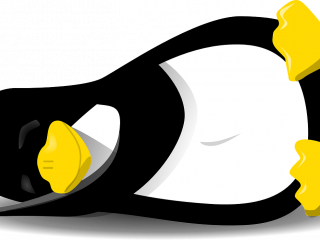


Diskuze k článku